Mengetes suara mikrofon adalah hal yang disarankan untuk dilakukan sebelum Anda merekam podcast, berlatih menyanyi secara online, membagikan tutorial dengan suara, dan sebagainya. Jika Anda mencari situs untuk mengetes mikrofon secara online, Anda akan menemukan banyak alat yang tersedia. Namun, karena kemungkinan tidak semua alat ini berfungsi dengan baik, Anda mungkin jadi bingung dengan keandalan software yang ada, lalu sifat, atau bahkan keandalan mikrofon itu sendiri. Itu sebabnya kami telah mencoba 5 cara andal untuk mengetes mikrofon Anda.
Blog ini menunjukkan kepada Anda program pengetes mikrofon online dan cara menggunakannya untuk melakukan pengetesan mikrofon secara online.
Bagian 1. Apa itu Tes Mikrofon?
Tes mikrofon adalah proses memeriksa fungsionalitas perangkat atau mikrofon komputer Anda sebelum melakukan panggilan audio, rapat Zoom, podcast, dll. Tes mikrofon online biasanya dilakukan untuk memeriksa apakah mikrofon Anda berfungsi dengan benar dan memperbaiki apa pun masalah yang mungkin dimiliki mikrofon. Untuk menggunakan pengetes mikrofon secara online, Anda perlu memberikan akses situs ke mikrofon Anda, memilih sumber input audio, dan melakukan pengetesan dengan berbicara ke mikrofon untuk mendeteksi gelombang suara.
Tujuan pengetesan mikrofon adalah untuk memeriksa apakah mikrofon baru berfungsi dengan baik, memeriksa apakah headphone berfungsi dengan benar (melalui pengetesan mikrofon headphone), dan memastikan mikrofon bawaan Anda berfungsi dengan baik dan komputer Anda tidak mendistorsi suara Anda.
Bagian 2. 5 Pengetes Mikrofon Terbaik untuk Memeriksa Mikrofon Online dalam 1 Klik
5 alat terbaik berikut ini sangat disarankan untuk melakukan tes mikrofon secara online:
Media.io Mic Tester
Ini adalah alat berbasis web yang memungkinkan Anda mengetes mikrofon secara online melalui rekaman audio. Sangat mudah bagi pemula untuk menggunakannya di Windows dan macOS. Alat ini menunjukkan gelombang suara saat Anda melakukan tes mikrofon, memungkinkan Anda untuk merekam dan memutar ulang suara untuk pemeriksaan kualitas, dan dengan alat ini, Anda bisa yakin akan proses pengetesan dan perekaman mikrofon yang aman.
Bagaimana cara mengetes mikrofon saya dalam hitungan detik?
Langkah 1. Sambungkan ke pemeriksa mikrofon Media.io dan pilih mikrofon Anda dan berikan izin alat untuk mengakses mikrofon Anda.

Langkah 2. Tes atau periksa apakah bentuk gelombang audio muncul setelah mengklik Rekam dan berbicara ke mikrofon.
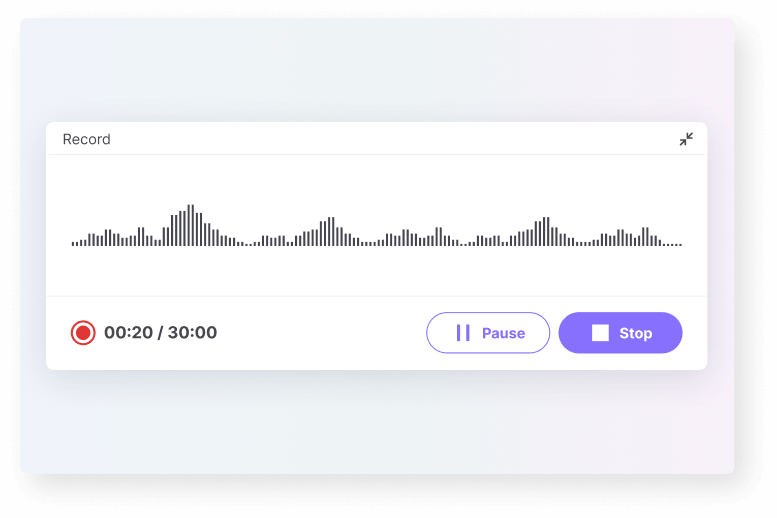
Langkah 3. Periksa kualitas audio dengan memutarnya menggunakan tombol Pratinjau. Jika kualitasnya kurang bagus, Anda dapat mengedit dan menyetelnya sebelum mendownload atau melanjutkan menggunakan mikrofon di aplikasi lain.
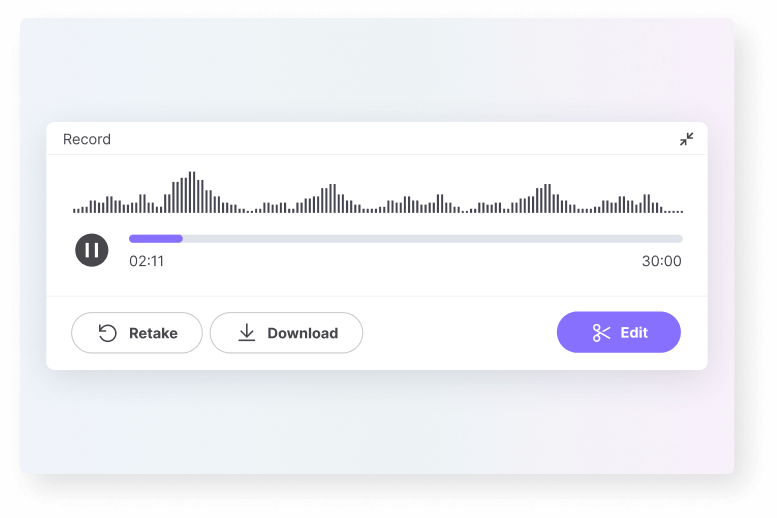
Fitur tambahan dari pemeriksa mikrofon online Media.io:
- Ini adalah pengetes mikrofon fungsional yang memberikan hasil yang cepat.
- Alat ini memungkinkan Anda untuk mengetes webcam dan mikrofon.
- Menyediakan fitur pengeditan serbaguna untuk memberikan audio Anda daya tarik dan efek suara yang lebih baik.
- Mendukung berbagai mode perekaman yang sesuai dengan kebutuhan berbagai kategori pengguna
Mic Test
Mic Test adalah sumber daya berbasis web yang direkomendasikan yang membantu Anda melakukan tes mikro untuk menentukan apakah mikrofon perangkat Anda berfungsi dengan baik atau tidak. Ia juga melakukan tes kualitas mikrofon untuk mikrofon pihak ketiga dan memberikan hasilnya di bawah menu yang disebut Informasi Mikrofon. Di sini, program akan menunjukkan kepada Anda nama mikrofon, laju sampel, jumlah saluran audio, dan apakah itu mendukung peredam bising dan pembatalan gema atau tidak.
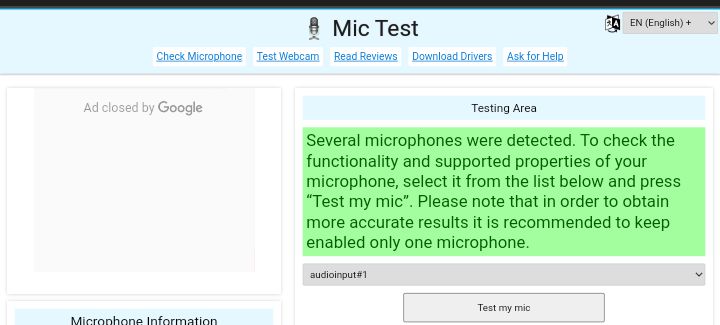
Bagaimana cara mengetes mikrofon Anda secara online?
- Setelah Anda mengakses situs, tunggu Mic Test untuk mendeteksi semua saluran multimedia di perangkat Anda.
- Pilih "Tes mikrofon saya" dan bicaralah ke mikrofon.
- Tunggu hasil tes Anda.
Online Microphone Test
Alat pemutaran Online Microphone Test sangat efektif dalam membantu Anda mengetes mikrofon Anda sebelum melakukan tes online yang membutuhkan suara Anda, rapat Zoom yang mengharuskan Anda berbicara, dll. Alat ini bekerja secara efektif di perangkat seluler dan Windows PC.
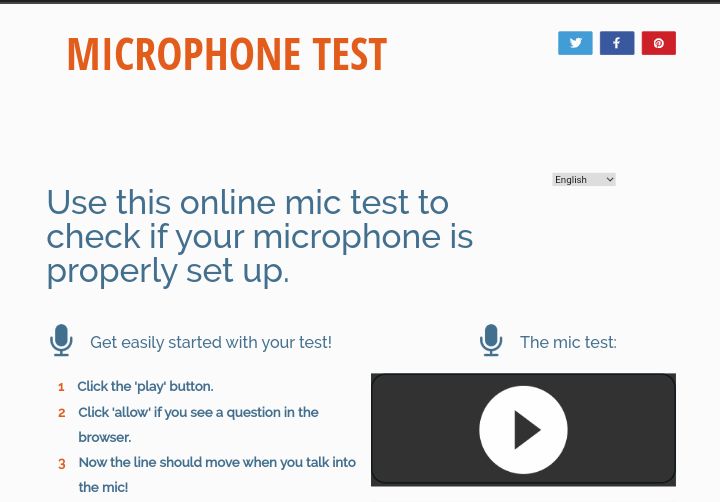
Lakukan tes suara mikrofon menggunakan panduan ini:
- Pilih putar.
- Pilih untuk mengizinkan browser mengakses mikrofon perangkat Anda.
- Bicaralah, dan Anda akan melihat garis bergerak untuk menunjukkan bahwa suara Anda berfungsi dengan baik.
Cek Mic secara Online
Cara lain yang direkomendasikan untuk mengetes mikrofon Anda adalah dengan utilitas Check Mic Online, webcam, dan alat pengetes mikrofon. Alat ini tidak memerlukan download atau penginstalan aplikasi pihak ketiga karena semuanya dilakukan secara online. Ia memiliki tombol sakelar yang dapat Anda gunakan untuk mengaktifkan pengetesan suara mikrofon secara otomatis setelah Anda mengunjungi situsnya.
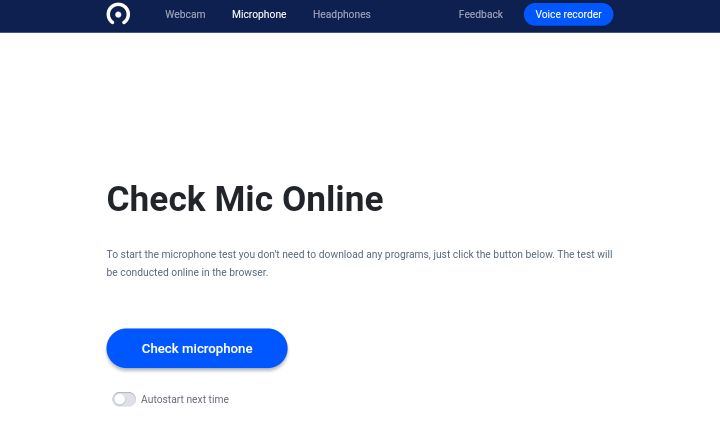
Lakukan pengtesan suara mikrofon menggunakan panduan ini:
- Ketuk tombol "Periksa mikrofon" untuk memulai.
- Lakukan pengtesan mikrofon untuk mendengar suara Anda sendiri. Jangan khawatir. Gerakan sederhana dari gelombang suara merupakan indikasi bahwa mikrofon Anda berfungsi dengan baik.
- Anda dapat melakukan pemutaran tes mikrofon dengan merekam dan memutarnya untuk memeriksa kualitas suara.
VideoForm Online Mic Test
Cara cepat terakhir untuk mengetes mikrofon online adalah dengan VideoForm, alat lain yang memiliki fungsi untuk mengetes webcam dan mikrofon. Selain itu, VideoForm memastikan Anda tentang keamanan dalam pengetesan mikrofon online Anda karena tidak menyimpan rekaman audio atau video apa pun di servernya. Ini juga mendukung mikrofon eksternal yang terpasang ke perangkat Anda.
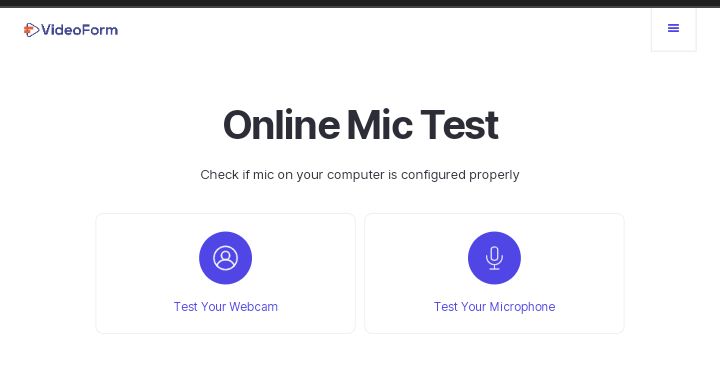
Lakukan pengetesan suara mikrofon menggunakan panduan ini:
- Pilih tombol Tes Mikrofon Anda di tengah.
- Bicaralah ke mikrofon Anda dengan suara yang jelas.
- Dengarkanlah untuk memastikan apakah mikrofon berfungsi dengan baik atau tidak.
Bagian 3. FAQ tentang Mengetes Mikrofon Online
1. Bagaimana cara mengetes mikrofon di Windows 10?
Kunjungi Media.io Microphone Tester, izinkan situs untuk mengakses mikrofon Anda, lalu bicaralah ke mikrofon dan dengarkan suara yang direkam untuk penyesuaian apa pun yang mungkin perlu Anda lakukan.
2. Bagaimana cara mengetes mikrofon di Mac?
Cara terbaik untuk mengetes mikrofon di Mac adalah dengan menggunakan alat universal seperti pengetes mikrofon online. Pertama, pastikan Anda mengaktifkan akses ke mikrofon Anda di bawah "Preferensi Sistem", Anda dapat menggunakan Perekam Suara Media.io untuk merekam suara dan memutarnya untuk memeriksa kualitas suara mikrofon.
3. Bagaimana cara mendengarkan pemutaran tes mikrofon?
Anda dapat mendengarkan saat melakukan tes mikrofon secara online atau merekam suara Anda, terutama jika alat tersebut hanya menampilkan gelombang suara untuk menunjukkan bahwa mikrofon Anda berfungsi. Namun, jika Anda ingin mendengarkan kualitas suara Anda di Media.io, klik tombol "Pratinjau" setelah pengetesan dan perekaman mikrofon. Anda sekarang dapat mendengarkan suara Anda sebelum mendownload.
4. Mengapa mikrofon saya tidak berfungsi?
Ada beberapa alasan mengapa mikrofon Anda tidak berfungsi, yang paling umum adalah Anda memilih perangkat input audio yang salah, Anda belum memberikan akses pengetes mikrofon atau browser Anda ke program mikrofon, atau suara Anda tidak cukup keras. Anda dapat menyelesaikan masalah ini setelah memberikan akses ke browser di pengaturan perangkat, dan Anda berbicara lebih keras dan lebih jelas dari sebelumnya.
Akhir Kata
Anda dapat dengan mudah melakukan tes suara mic di salah satu situs yang dibahas dalam artikel ini. Alat-alat ini dapat diakses di browser yang bagus, langkah-langkah untuk menggunakannya sederhana, dan hasilnya luar biasa. Dengan Media.io Mic Tester Online, sebagai contoh, Anda dapat merekam suara untuk diputar ulang dan juga diedit. Perlu diingat, Media.io juga menawarkan alat audio unik lainnya seperti konverter format audio, kompresor audio, editor, dll.

